Keinen ILIAS-Kurs erstellen
1. Wählen Sie Ihre Organisation über den Organisationsbaum. Die Visitenkarte Ihrer Organisation wird angezeigt.
2. Klicken Sie im Applikationsmenü auf die Applikation LV-Erhebung. Die Applikation LV-Erhebung wird aufgerufen.
3. Klicken Sie in der Spalte "LV Kat." auf den Eintrag "0" der Lehrveranstaltung, zu der Sie keinen ILIAS-Kurs erstellen möchten.
Hinweis: Der Eintrag "0" in der Spalte "LV Kat." bedeutet, dass ein ILIAS-Kurs erstellt wird. Der Eintrag "1" bedeutet, dass kein ILIAS-Kurs erstellt wird
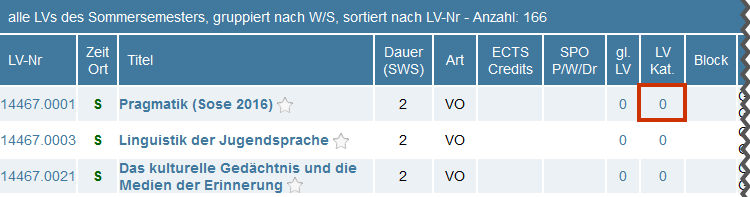
4. Das Fenster "Lehrveranstaltungskategorien" öffnet sich.
Klicken Sie im Navigationsmenü in der Zeile "Aktion" auf .
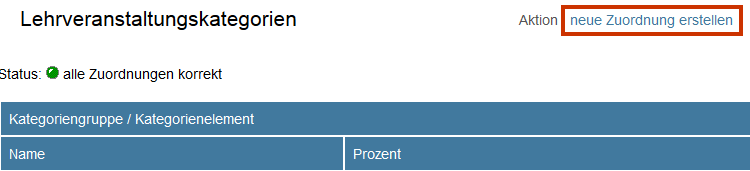
5. Das Fenster "Lehrveranstaltungskategorien zuordnen - Kategoriengruppe wählen" öffnet sich. Klicken Sie auf die Kategoriegruppe "ILIAS".
6. Die Kategoriegruppe "ILIAS" erscheint. Aktivieren Sie das Optionsfeld und klicken Sie anschließend auf die Schaltfläche Speichern & Schliessen.

Alternativer Aufruf des Fensters "Lehrveranstaltungskategorien"
Alternativ haben Sie die Möglichkeit, das Fenster "Lehrveranstaltungskategorien" aus dem Fenster "LV-Parameter" heraus aufzurufen.
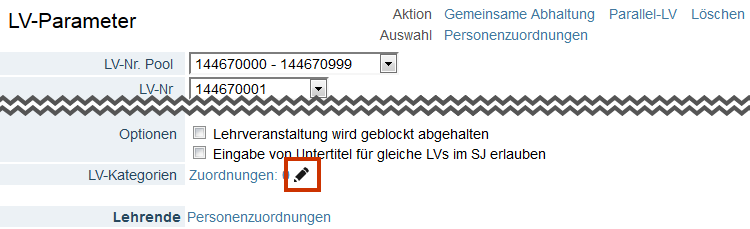
Hinweis: Das Bleistift-Symbol neben Zuordnungen erscheint noch nicht beim ersten Aufruf des Fensters "LV-Parameter" bei der Erstellung einer neuen LV. Eine LV muss erst gespeichert sein, bevor beim erneuten Aufruf des Fensters "LV-Parameter" diese Bearbeitungsfunktion aktiviert ist.